Integración de Facebook
Cómo puedo…
Gracias a Facebook en Zoho CRM, puede acceder a la información del cliente y obtener la inteligencia del cliente requerida antes de ponerse en contacto con una persona. Puede usar su propia cuenta de Facebook para autenticarse y luego asociar perfiles de Facebook de sus clientes potenciales y contactos a los registros de Zoho CRM. Esto lo ayudará a mantener un seguimiento de las actividades sociales de sus clientes potenciales y contactos para obtener ideas sobre las diversas actualizaciones y nuevas oportunidades de negocio.
Disponibilidad
![]() Permiso de perfil requerido: los usuarios con el permiso de integración con redes sociales en su perfil pueden acceder a esta función.
Permiso de perfil requerido: los usuarios con el permiso de integración con redes sociales en su perfil pueden acceder a esta función.
Notas:
- Se recomienda que utilice su cuenta oficial de Facebook para la autenticación y para utilizar esta función.
- La integración de Facebook solo está disponible en el módulo de clientes potenciales y contactos.
- No hay un límite para la cantidad de usuarios que puedan acceder a esta función.
- Los datos de un perfil de Facebook estarán disponibles según los ajustes de la cuenta o del uso compartido de datos.
- Si está configurada la integración de redes sociales específica de la organización, la asociación del perfil de los clientes potenciales o contactos se utilizará para clasificar las interacciones sociales en la columna de clientes, de contactos potenciales o de clientes potenciales o contactos en la pestaña de redes sociales. Consulte también Comprender la pestaña de redes sociales
Activar para usuarios
De forma predeterminada, esta función está activada para todos los usuarios con perfiles de administrador y estándar definidos. Otros usuarios pueden utilizar la integración de Facebook solo si tienen activado en su perfil el permiso de integración social.
Notas:
- El administrador debe activar o desactivar esta función para usuarios de otros perfiles. Consulte los pasos indicados a continuación para activar la función de usuarios de otros perfiles.
- El enlace Perfiles estará disponible en Configuración solo si tiene más de un usuario en su cuenta de Zoho CRM. Consulte también Administrar perfiles
Para activar la integración de redes sociales para usuarios
- Vaya a Configuración > Usuarios y control > Control de seguridad > Perfiles.
- En la página Perfiles, haga clic en el enlace Editar del perfil para el que desee habilitar la integración de Facebook.
- EnPermisos de redes sociales, seleccione la casilla de verificación Pestaña de redes sociales.
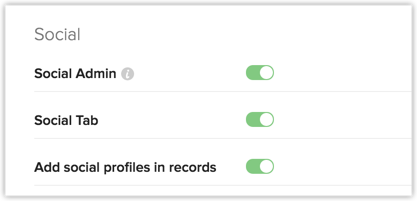
- Haga clic en Guardar.
Autenticarse con Facebook
El primer paso es autenticarse con las credenciales de la cuenta de Facebook dentro de la cuenta de CRM, lo cual es un proceso único. Después de autenticarse, podrá asociar los perfiles de Facebook de los clientes potenciales y contactos.
Ya que es una función específica del usuario, cada usuario deberá autenticarse con sus respectivas credenciales de inicio de sesión de Facebook en la cuenta de Zoho CRM. Si es necesario, luego puede revocar la autenticación. Consulte también Desactivar la integración de Facebook
Para autenticar con Facebook
- Haga clic en la pestaña Clientes potenciales o contactos.
- En la lista de clientes potenciales o contactos, seleccione un registro.
- En la página Detalles de clientes potenciales o contactos, haga clic en
 (ícono de Facebook) que aparece en Vínculos sociales del panel de navegación situado hacia su izquierda.
(ícono de Facebook) que aparece en Vínculos sociales del panel de navegación situado hacia su izquierda. - En la ventana emergente, haga clic en Iniciar sesión en Facebook.
- En la ventana emergente, especifique el correo electrónico y la contraseña de su cuenta de Facebook para autenticarse.
- Haga clic en Obtener aplicación. Los permisos de Facebook aparecerán enumerados.
- Puede seleccionar los permisos y hacer clic en Permitir.
La cuenta de Facebook estará asociada a su cuenta de CRM.
Asociar perfiles de Facebook a clientes potenciales o contactos
Después de autenticarse, puede asociar los perfiles de Facebook a los clientes potenciales o contactos en CRM y realizar las siguientes acciones:
- Ver el perfil de Facebook de los clientes potenciales o contactos, junto con la educación, la experiencia, las publicaciones en el muro, etc.
- Ver publicaciones en el muro de los clientes potenciales o contactos.
- Publicar en el muro de Facebook del contacto.
- Publicar comentarios de las actualizaciones.
- Hacer clic en la opción Me gusta en las actualizaciones de Facebook.
Para asociar un perfil a un cliente potencial o contacto de CRM
- Haga clic en la pestaña de clientes potenciales o contactos.
- En la lista de clientes potenciales/contactos, seleccione un contacto al que desee asociar el perfil de Facebook.
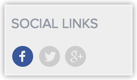
- En la página de detalles de clientes potenciales o contactos, haga clic en
 (ícono de Facebook) que aparece en Vínculos sociales del panel de navegación situado hacia su izquierda.
(ícono de Facebook) que aparece en Vínculos sociales del panel de navegación situado hacia su izquierda.
Si hay un perfil que coincida con la dirección de correo electrónico del cliente potencial o contacto, se asociará automáticamente. Si no, los perfiles se enumerarán según el nombre. - Haga clic en Asociar, correspondiente al perfil que desee asociar al cliente potencial o contacto.
Puede disociar o cambiar perfil de Facebook en cualquier momento.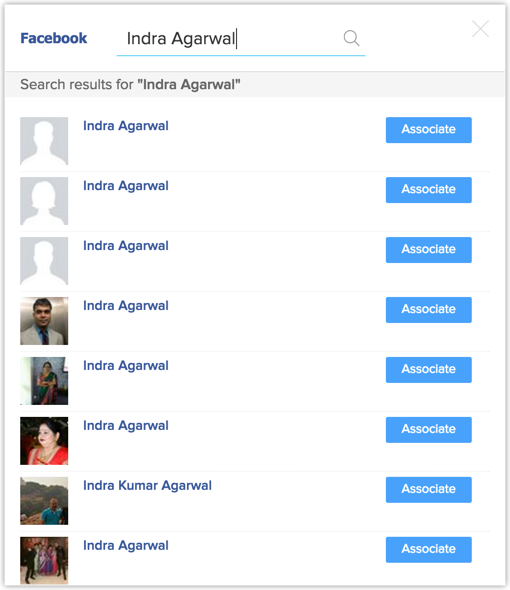
Notas:
- Los perfiles de Facebook se buscarán según el nombre y el apellido del cliente potencial o contacto.
- No aparecerá en los resultados de búsqueda ningún perfil de Facebook coincidente que no tenga activada la opción Búsqueda pública.
- Si está configurada la integración de redes sociales específica de la organización, la asociación del perfil de los clientes potenciales o contactos se utilizará para clasificar las interacciones sociales en la columna de clientes, de contactos potenciales o de clientes potenciales o contactos en la pestaña de redes sociales. Consulte también Comprender la pestaña de redes sociales
Eliminar la asociación a un perfil de Facebook
Puede disociar un perfil de Facebook cuando no quiera que esté asociado a un cliente potencial o contacto. Posteriormente, si es necesario, puede volver a asociar el perfil al cliente potencial o contacto.
Para eliminar la asociación a un perfil de Facebook
- Haga clic en la pestaña de clientes potenciales o contactos.
- En la lista de clientes potenciales o contactos, seleccione un registro del que desee disociar el perfil de Facebook.
- En la página Detalles de cliente potencial o contacto, haga clic en
 (ícono de Facebook)
(ícono de Facebook)
Los perfiles de Facebook asociados estarán disponibles.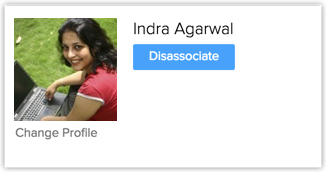
- Haga clic en Disociar.
Desactivar la integración de Facebook
Cuando ya no desee utilizar la integración de Facebook, puede revocar la autenticación y desactivar la integración.
Para desactivar la integración de Facebook
- Inicie sesión en su cuenta de Facebook.
- En su cuenta de Facebook, vaya a Ajustes de cuenta > Aplicaciones.
Se enumerarán las aplicaciones que autorizó a interactuar con su cuenta de Facebook. - Seleccione la aplicación Zoho CRM y haga clic en el enlace Eliminar aplicación.
- En la ventana emergente, haga clic en Eliminar.
La integración de Facebook se desactivará. Si desea volver a utilizar esta función, deberá autenticarse con Facebook. Consulte también Autenticar la integración de Facebook
Notas:
- Después de revocar el acceso, deberá esperar alrededor de 30 minutos para ver los cambios en su cuenta de CRM.
- No hay ninguna opción dentro de CRM para revocar la integración de Facebook.
Agregar imagen de perfil de Facebook
Con solo un clic, puede agregar las imágenes de perfil de Facebook de los clientes potenciales y de los contactos a su cuenta de CRM.
Para agregar una imagen de perfil de Facebook
- Haga clic en la pestaña de clientes potenciales o contactos.
- En la lista de clientes potenciales o contactos, seleccione un registro al que desee agregar la imagen de perfil de Facebook.
- En la página de detalles de cliente potencial o contacto, haga clic en
 (ícono de Facebook)
(ícono de Facebook)
El perfil de Facebook asociado estará disponible. - Haga clic en la foto de perfil.
La imagen se agregará al cliente o contacto en Zoho CRM.